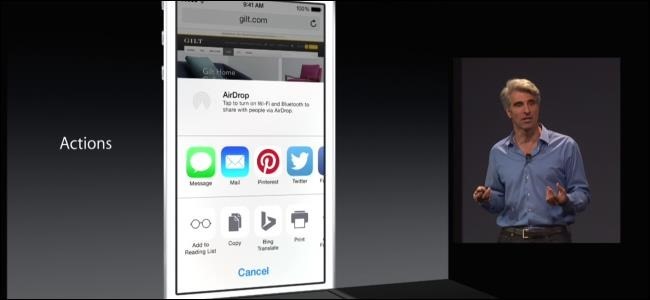الصور لنظام التشغيل X هي بالفعل تطبيق كامل الميزات إلى حد ما ، ولكن مع الإضافات التي يمكنك إضافتها بسهولة ببضع نقرات ، يمكنك جعلها تفعل أكثر من ذلك.
ذات صلة: كيفية تحرير صورك باستخدام تطبيق صور Mac الخاص بك
تعمل امتدادات الصور ، بطبيعتها ، على "توسيع" وظائف الصور ، مما يمنحها مزيدًا من القوة والميزات بالإضافة إلى الكثير من القوى والميزات الرائعة التي تمتلكها الصور بالفعل.
هناك الكثير من الجاذبية الواضحة في التمكن من توسيع وظيفة الصور ، خاصةً إذا كنت لا تستطيع تحمل تكلفة برنامج فوتوشوب ، ولا ترغب في محاولة التعرف على GIMP (قشعريرة).
أعط الصور بعض التباهي مع هذه الإضافات
قبل تثبيت ملحقات الصور ، ستحتاج إلىملحق واحد على الأقل ، لذلك تحقق من ذلك ومعرفة ما إذا كان أي شيء يثير فضولك. قد يكون من الأفضل إذا قمت بتنزيل ملحق مجاني قبل الغطس.
تجسدات
Befunky يأتي مع الكثير من الميزات الرائعة ، والتيسيتيح لك "إنشاء صور سيلفي مذهلة بسرعة وسهولة ، وإصلاح الصور العائلية ، وإضفاء الحيوية على المناظر الطبيعية". ويشمل Auto Fix ، الذي يوفر نتائج بنقرة واحدة ؛ تجانس البشرة لتهدئة العيوب. HDR للإضاءة مثالية. وحتى مبيض الأسنان.
ستعيدك Befunky إلى 4.99 دولارات ، ولكن يمكنك تجربتها مجانًا على موقع الويب الخاص بها.
Macphun
Macphun يقدم عدة ملحقات قوية ،بما في ذلك الفلاتر (التي تضيف عددًا قليلًا من المرشحات الممتعة مجانًا) ، والدرجة اللونية (9.99 دولارًا) ، لتحرير الصور أحادية اللون. هناك أيضًا Snapheal ، والتي تتيح لك إزالة الكائنات غير المرغوب فيها والعيوب مقابل 4.99 دولارًا ، وأخيراً ، يمكنك الحصول على ألوان وإضاءة محسّنة مزدهرة مع امتداد Intensify بمبلغ 11.99 دولارًا.
Pixelmator
ليس فقط أنها لديها اسم جذاب ، والتمديد هو لطيف جدا جدا. سيكلفك Pixelmator 29.99 دولارًا أمريكيًا باردًا ، لكنك ستمنحك لوحة ، وتنميقًا ، ونمط طبقة ، وإعادة لمس ، وأكثر من ذلك. إذا وجدت نفسك مرتبطًا ببساطة الصور ولكنك تريد منحها قوة مجموعة كاملة من برامج تحرير الصور ، فستقوم Pixelmator بهذه المهمة.
المحررين الخارجيين
أخيرًا ، إذا كان لديك برنامج لتحرير الصورتفضل على الصور ، ولكن لا تزال ترغب في أن تكون قادرًا على استخدام الصور لتنظيم عملك وتصنيفه ، ثم هناك محررين خارجيين مقابل مبلغ ضئيل قدره 99 دولارًا. تتيح لك المحررين الخارجيين إضافة وإدارة برامج تحرير خارجية ، والتحويل من RAW إلى TIFF أو JPEG ، وأكثر من ذلك.
تحقق من موقع المطور للحصول على مزيد من المعلومات.
تثبيت ملحقات على الصور
بمجرد أن يكون لديك ملحق في متناول اليد. حان الوقت لتثبيته في الصور. لأغراضنا ، سنقوم بتجربة منتج Filters المجاني من Macphun.
أول ما يتعين علينا القيام به هو استرجاعه من متجر تطبيقات Mac.
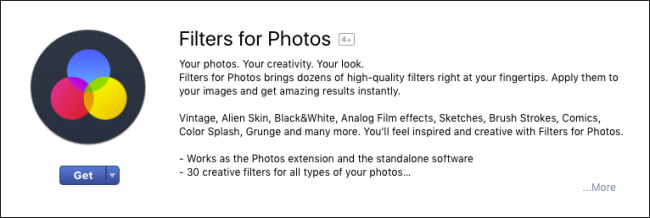
بمجرد تثبيته ، افتح تطبيق الصور.
هناك طريقتان لتمكين وتعطيلملحقات في الصور. الطريقة الأولى هي القيام بذلك من تطبيق الصور. أولاً ، ابحث عن صورة تريد تحريرها ، وانقر عليها ثم انقر فوق الزر "تحرير" في الزاوية العلوية اليمنى من التطبيق.

بعد ذلك ، انقر على زر "الامتدادات" في الركن الأيمن السفلي من نافذة التحرير ثم "المزيد".

إذا كانت الشاشة التالية تبدو مألوفة ، فستكون كذلكنظرًا لأنك ربما انخرطت في ملحقات OS X في وقت واحد أو آخر. يمكن أيضًا الوصول إلى لوحة التحكم هذه مباشرةً من تفضيلات النظام> الامتدادات (ستكون هذه هي الطريقة الثانية).
الآن ، سنعمل على التمديد عن طريق تحديد المربع بجوار الاسم. ثم الخروج من لوحة التحكم ملحقات.

بمجرد عودتك إلى الصور ، انقر فوق الزر "الإضافات" مرة أخرى واختر الآن ما تريد استخدامه ، والذي سيكون في هذه الحالة هو الوحيد الذي يمكننا استخدامه: الفلاتر.

لقد تم نقلنا الآن إلى واجهة الإضافة الجديدة ، حيث يمكننا تطبيق التغييرات المقصودة. عندما ننتهي ، يمكننا إما الإلغاء أو النقر على "حفظ التغييرات" في الزاوية العلوية اليمنى.

في الوقت الحالي ، لا يزال عدد الإضافات المتاحة للصور ضئيلًا إلى حد ما ، على الرغم من أننا نأمل أن يتحسن الوضع مع مرور الوقت.
ذات صلة: كيفية تمكين أو تعطيل ملحقات لتخصيص ماك الخاص بك
لا يزال ، ملحقات المتاحة (هناكأكثر مما ذكرنا بالتحديد) تضيف الكثير من الإمكانات على الصور ، حتى لو أعادك بعضها إلى ما يصل إلى 30 دولارًا. علاوة على ذلك ، فإن 30 دولارًا هي تكلفة أقل بكثير من الدفع مقابل اشتراك في Photoshop (وأقل استهلاكًا للوقت) ، ناهيك عن أن ذلك أسهل بكثير لمعظم المستخدمين من GIMP.